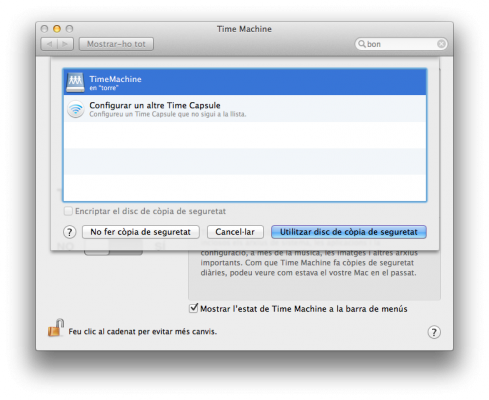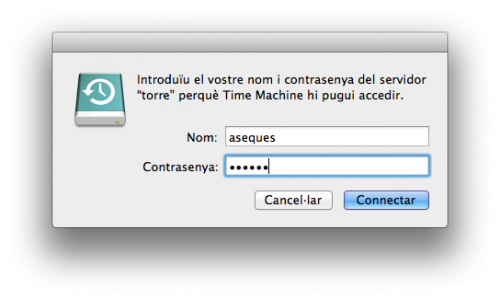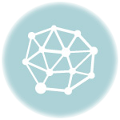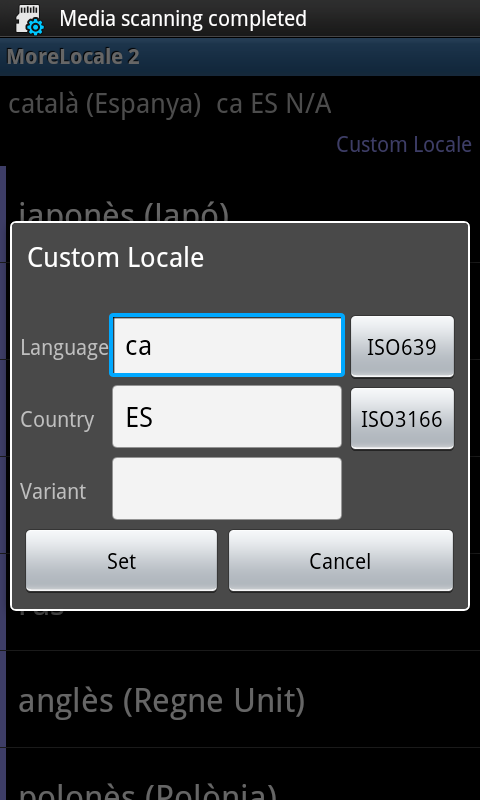Configurar la copia de seguretat del mac (timemachine) amb un servidor linux
A l’hora de fer les copies de seguretat el mac osx té un sistema que és realment pràctic, només hem de triar el destí de la copia de seguretat i ell mateix s’encarrega d’anar refrescant la copia sempre que cal. Fent servir un servidor linux per les copies de seguretat podrem tenir les copies de la nostra xarxa unificades en un sol ordinador i estalviar despeses en hardware.
El problema el tindrem en el cas que vulguem fer una copia de seguretat cap a un servidor linux o windows. Tot i que apple suporta la compartició de fitxers amb samba/cifs (el compartir fitxers de tota la vida), no permet fer servir aquest recursos per fer-hi copies de seguretat del time machine.
El fet que sortís la versió 10.7 del mac (Lion) i que fos incompatible amb el netatalk (és el programa que fa de servidor de fitxer amb el protocol que entén el mac) ha fet que s’espavilin a treure una nova versió del netatalk (el software per linux) amb la que funciona tot de manera molt més fàcil.
Les instruccions
Preparar la carpeta per compartir
A l’hora de compartir un recurs per fer de time machine NO cal que estigui formatat amb el sistema de fitxers de apple (linux no hi te suport d’escriptura) ja que és el mateix netatalk qui s’encarregarà de grabar les dades a disc de la manera que cal.
Per tant hem de preparar una carpeta (o muntar un recurs de manera permanent) a on hi guardarem les dades.
En el meu cas he fet servir el segon disc del meu ordinador, concretament la primera partició del disc. Per tal de fer el particionat i el formateig es pot fer de manera gràfica en un programa com el gparted (Molt fàcil, però alerta)
Un cop estigui el disc formatat en el sistema que vulgueu (jo he fet servir ext4) ja només cal que el munteu al lloc on volgueu, jo he fet servir el directori /mnt/timemachine
mount /dev/sdb1 /mnt/timemachine
Per tal que s’engegui amb el sistema cada vegada que engegui l’ordinador hem d’afegir una linia al fitxer /etc/fstab
#Disc per timemachine
/dev/sdb1 /mnt/timemachine ext4 defaults,errors=remount-ro 0 1
Instal·lar el servidor de fitxers al linux
Hem d’instal·lar la versió 2.2. del netatalk (cap d’anterior ens funcionarà amb lion!!) amb la comanda de sota forcem a fer servir el paquet de wheezy (la nova versió de debian que encara no ha sortit) i que porta la versió que necessitem
apt-get install -t wheezy netatalk
Configurar el netatalk per el time machine
nano /etc/netatalk/afpd.conf
Hem de posar aquesta línia al final del fitxer per tal que el sistema tingui els serveis en marxa per funcionar
– -tcp -noddp -uamlist uams_randnum.so,uams_dhx.so,uams_dhx2.so -nosavepassword
Afegint el segon fitxer que hem d’editar és el que fem servir per definir els recursos que volem compartir per al sistema de time machine:
nano /etc/netatalk/AppleVolumes.default
Hi haurem d’afegir una línia com aquesta:
/mnt/timemachine TimeMachine cnidscheme:dbd options:usedots,upriv,tm allow:nom_usuari
Fer que el sistema sigui visible per els macs
Això ho fem configurant l’avahi, que en mac és el servei que es diu bonjour, com abans he de fer un fitxer amb la configuració per tal de fer anunciar el servidor linux com a un servidor de fitxers tipus afp
nano /etc/avahi/services/afpd.service
I s’ha d’afegir aquest contingut
<?xml version=”1.0″ standalone=’no’?><!–*-nxml-*–>
<!DOCTYPE service-group SYSTEM “avahi-service.dtd”>
<service-group>
<name replace-wildcards=”yes”>%h</name>
<service>
<type>_afpovertcp._tcp</type>
<port>548</port>
</service>
<service>
<type>_device-info._tcp</type>
<port>0</port>
<txt-record>model=MacPro</txt-record>
</service>
</service-group>
Engegar els serveis
Si la configuració ja és correcta, ara ja només ens farà falta reiniciar el dos serveis que hem modificat
/etc/init.d/netatalk restart
/etc/init.d/avahi-daemon restart
Configurar la copia de seguretat en el mac
Hem d’anar al configurador del time machine del mac és la icona del rellotge dins de les preferències: Des del menú del time machine haurem de anar a seleccionar un disc:
Des del menú del time machine haurem de anar a seleccionar un disc:
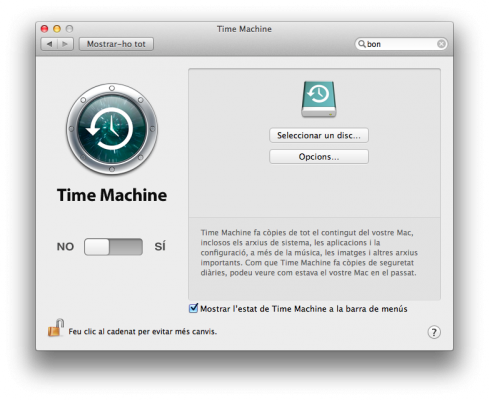
D’entre tots els discs hem de triar el que tinguem muntat en el linux, en el meu cas es diu timemachine
Finalment haurem d’entrar la contrasenya de l’usuari que hem preparat al linux (i que el mac ja recordarà) per començar a fer copies de manera automàtica.
A partir d’aquí el nostre mac anirà fent copies sempre que tingui connexió contra el servidor linux i tot estigui funcionant correctament. En el moment en que ja no quedi espai de disc, es començaran a esborrar les copies més antigues sense que haguem de fer res.
Hi ha més informació (en anglès) en aquestes pàgines:
- http://www.tristanwaddington.com/2011/07/debian-time-machine-server-os-x-lion/
- http://www.kremalicious.com/2008/06/ubuntu-as-mac-file-server-and-time-machine-volume/
- http://ubuntuforums.org/archive/index.php/t-1811541.html
- http://langit.wordpress.com/2011/09/14/share-folder-in-ubuntu-11-04-for-mac-osx-lion/